|
|||||||
| Kategorien und Einträge |
Was ist VolvoLexi? Dieses Lexikon dient dem Erstellen von einem Synonymverzeichnis mit Begriffserklärungen im Forum. Meist besteht es aus einigen Kategorien, welche dann einzelne Einträge enthalten, die wiederum mit Inhalten gefüllt sind. Wie ist die Struktur von VolvoLexi? Das Lexikon besteht aus einzelnen Kategorien (z. B. Themengebieten), welche Einträge enthalten (mit z. B. detaillierteren Begriffsbeschreibungen). Auf der Startseite des Lexikons befindet sich eine Liste von Kategorien eine kleine Statistik, wie zum Beispiel die Anzahl der Einträge und Anhänge im Lexikon oder welcher Benutzer den neuesten Eintrag in die jeweilige Kategorie geschrieben hat. Wie finden Sie sich zurecht? Wenn Sie auf den Namen einer Kategorie klicken, werden Sie zu einer Liste der Einträge in dieser Kategorie geführt. Ein Eintrag besteht aus einem Synonym sowie einer meist detailierten Begriffsbeschreibung zu dem Synonym. Wenn Sie einen neuen Eintrag schreiben möchten, klicken Sie einfach auf die Schaltfläche 'Neuer Eintrag' Einträge können auf viele verschiedene Arten sortiert werden. Standardmäßig werden die Theman alphabetisch sortiert angezeigt. Allerdings können Sie diese Sortierung einfach durch einen Klick auf die Kopfzeile der Spalte (Eintrag, Eingetragen am, Eingetragen von, Letzte Überarbeitung), nach der Sie die Liste sortiert haben möchten, anpassen. Durch einen Klick auf den kleinen Pfeil neben der Spaltenüberschrift können Sie die Sortierung umdrehen. Seitennummerierung Wenn es mehr Einträge in einer Kategorie gibt, als auf einer Seite angezeigt werden können, erscheint eine 'Seitenzahlen'-Box. Dadurch sehen Sie, dass die Liste der Einträge auf mehrere Seiten aufgeteilt wurde und können einzelne Seiten direkt anspringen. Diese Methode, die Inhalte auf mehrere Seiten aufzuteilen, wird im übrigen an vielen Stellen des Forums angewandt. Wie kann ich einen Eintrag lesen? Wenn Sie einen Eintrag lesen möchten, klicken Sie auf seinen Titel. Jeder Eintrag ist von einem Benutzer oder Gast erstellt worden. Sie finden eine kurze Information zu dem Autor jedes Eintrags über dem Text, den er geschrieben hat. Es gibt bei der Betrachtung eines Eintrags, sofern der Administrator diese freigegeben hat, zusätzlich Funktionen. Wenn diese Schaltfläche nicht sichtbar ist, heißt das, dass Sie entweder nicht als Benutzer angemeldet sind, keine Rechte haben, mit diesem Eintrag zu arbeiten. Wenn Sie bereits wissen, welche Kategorie Sie betrachten möchten, können Sie das 'Gehe zu'-Menü am Ende fast jeder Seite innerhalb des Lexikons verwenden. Wie können Sie mehr über die Benutzer herausfinden? Um mehr Informationen über einen bestimmten Benutzer anzusehen, klicken Sie einfach auf seinen Benutzernamen. Dies führt Sie in sein Benutzerprofil. |
| Anhänge einstellen |
| Anhänge im VolvoLexi funktionieren analog der gewohnten Funktion des Forums. Daher sind auch hier die selben Dateitypen und -größen erlaubt. |
| Einträge erstellen |
Wie kann ich Einträge schreiben? Sie können Ihre Einträge mit den gewohnten Formatierungen (fett, kursiv und unterstrichen) erstellen. Auf diese Arten können Sie Ihren Text formatieren:
Klickbare Schaltflächen sind im Standard-Editor und im Erweiterten Editor (WYSIWYG - What You See Is What You Get) verfügbar. Der Unterschied zwischen den beiden Editoren liegt darin, dass im Standard-Editor die BB-Code Tags angezeigt und erst bei der Erstellung des Beitrages entsprechend umgewandelt wird. Beim Erweiterten Editor sehen Sie den Text bei der Eingabe so, wie er später im Eintrag angezeigt wird. Um zum Beispiel fetten Text zu verwenden, klicken Sie auf die entsprechende Schaltfläche B und geben Ihren Text ein. Um diese Formatierung zu beenden, klicken Sie nochmals auf die Schaltfläche. Alternativ können Sie auch bestehenden Text markieren und durch klicken auf die gewünschte Schaltfläche formatieren. BB-Code-Tags sind eine Sammlung von HTML-ähnlichen Tags, die Sie verwenden können, um die geläufigsten Text-Effekte zu produzieren. Mehr Informationen über BB-Code. |
| Durchsuchen von Kategorien und Einträgen |
Wie kann ich VolvoLexi durchsuchen? Benutzen Sie den 'Suchen'-Link in der Navigationsleiste, um Einträge zu finden, die Sie interessieren. Tippen Sie in das erscheinende Suchfeld ein Schlüsselwort oder einen Ausdruck ein, nach dem Sie suchen möchten. Sie können bestimmen, wie die Ergebnisse angezeigt werden sollen. Wenn Sie detaillierter suchen möchten, klicken Sie auf den Link 'Erweiterte Suche' im Auswahlmenü. Dort können Sie detailierteres Suchen nutzen wie z. B. nur Synonyme oder Einträge von einem bestimmten Benutzer oder Einträge mit bestimmten Synonymen. |
| Eintrags-Optionen |
Was sind die Themen-Optionen Über jeden Eintrag finden Sie Auswahlmöglichkeiten, die 'Eintrags-Optionen' genannt wird. Wenn Sie auf den jeweiligen Link klicken, erscheint meist ein neues Funktionsfenster (sofern der Administrator diese Funktionen freigegeben hat):
|



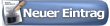 (womöglich brauchen Sie die Berechtigung dazu, der Administrator des Forums kann diese Funktion einschränken).
(womöglich brauchen Sie die Berechtigung dazu, der Administrator des Forums kann diese Funktion einschränken).